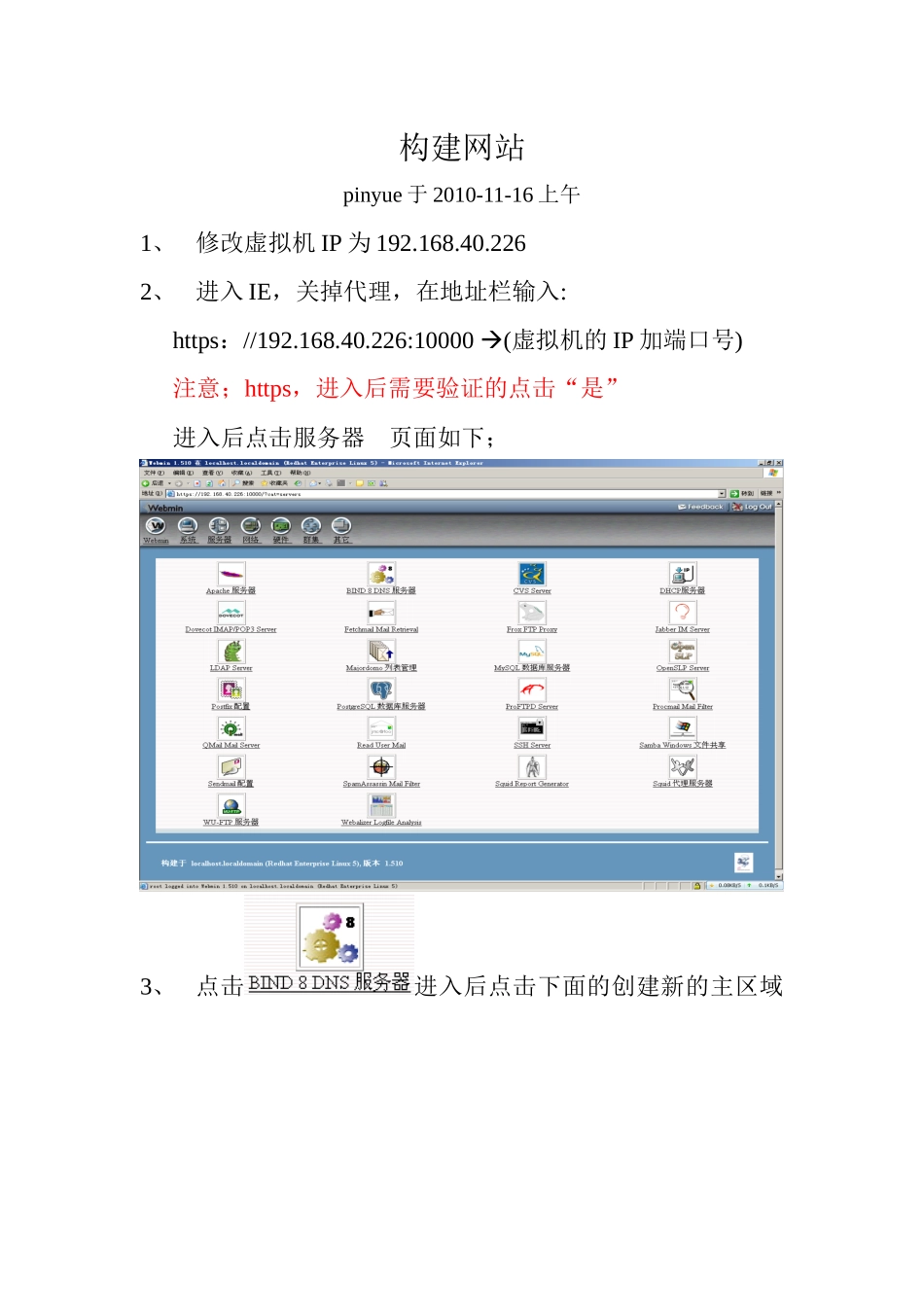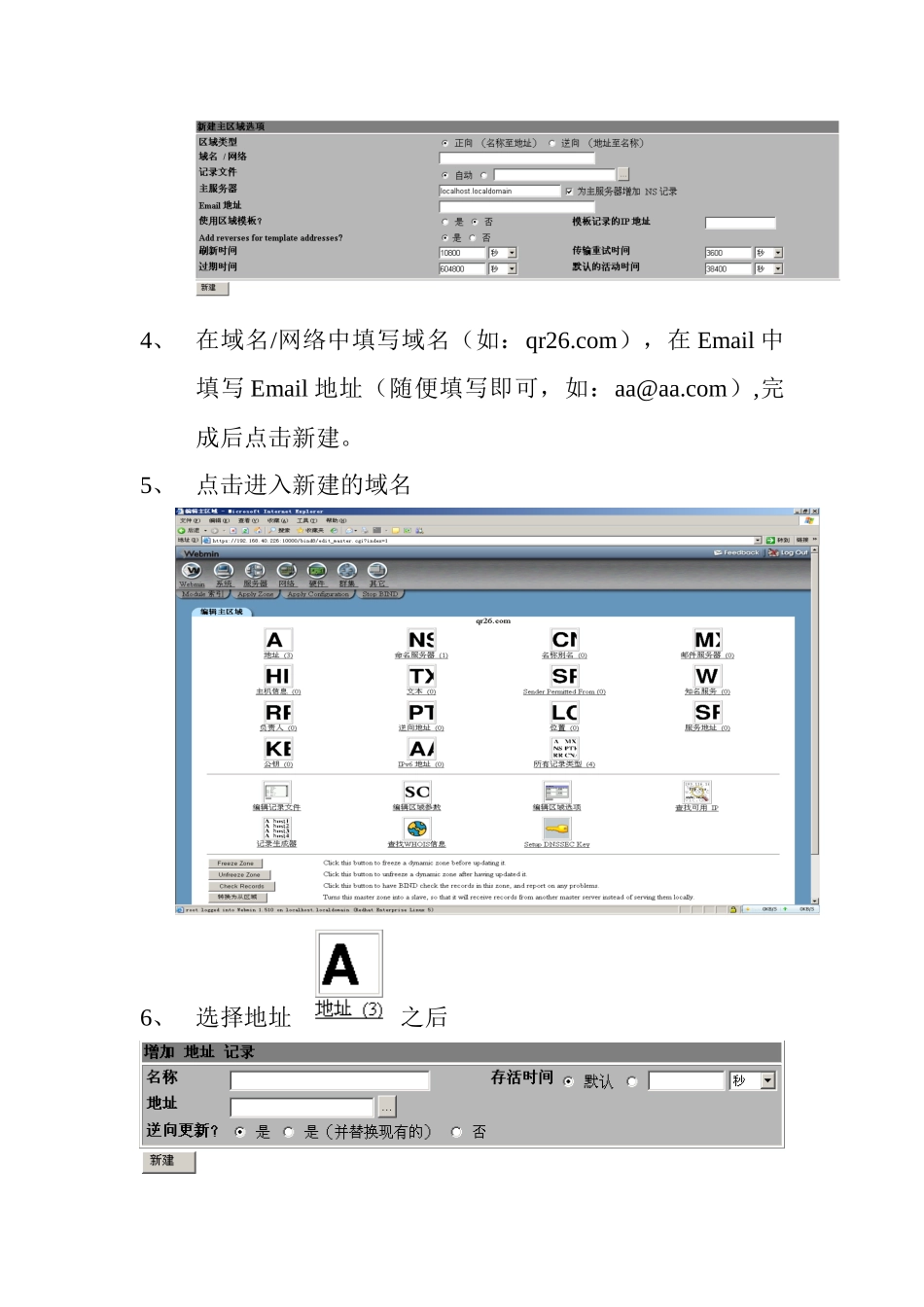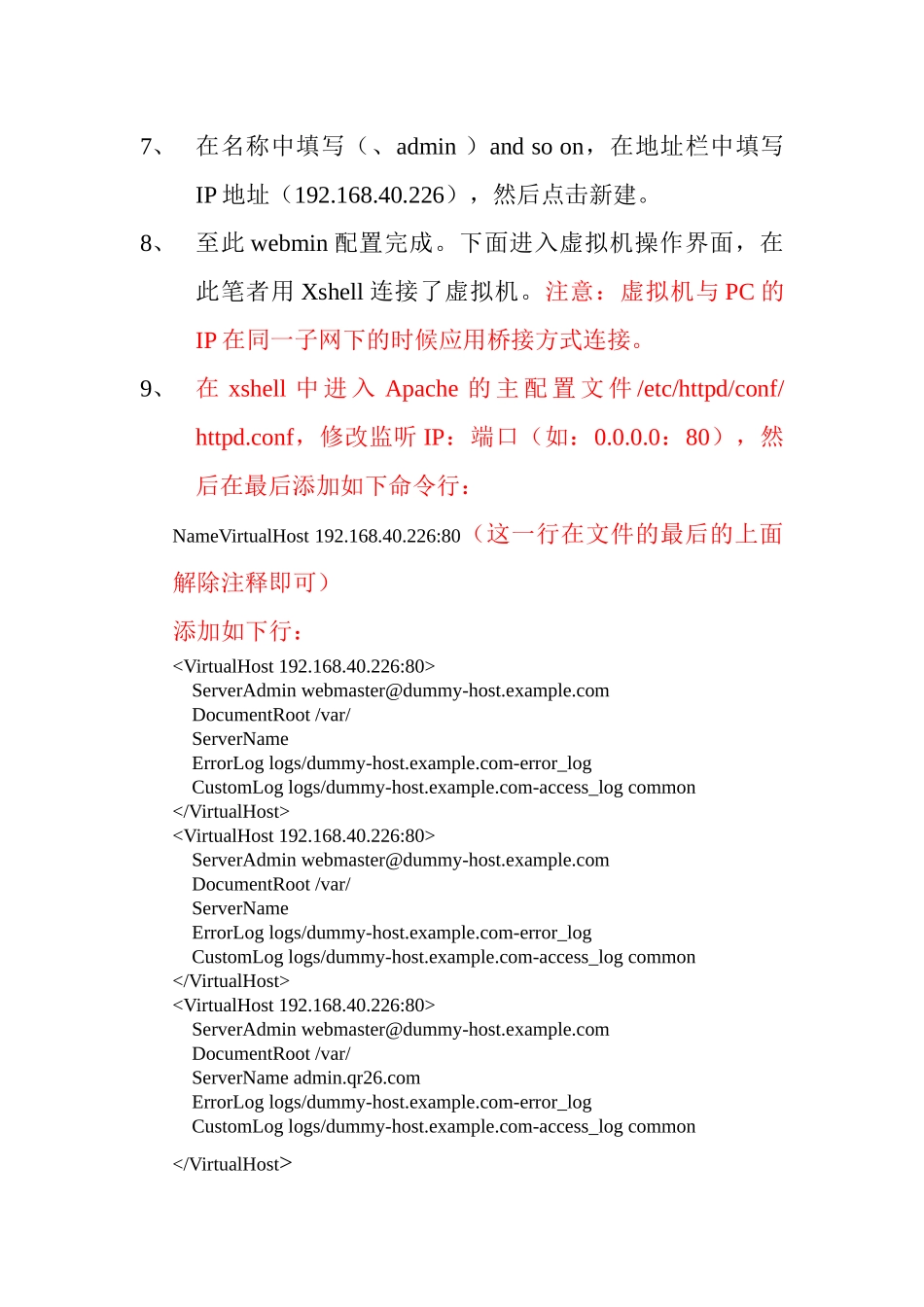构建网站pinyue于2010-11-16上午1、修改虚拟机IP为192.168.40.2262、进入IE,关掉代理,在地址栏输入:https://192.168.40.226:10000(虚拟机的IP加端口号)注意;https,进入后需要验证的点击“是”进入后点击服务器页面如下;3、点击进入后点击下面的创建新的主区域4、在域名/网络中填写域名(如:qr26.com),在Email中填写Email地址(随便填写即可,如:aa@aa.com),完成后点击新建。5、点击进入新建的域名6、选择地址之后7、在名称中填写(、admin)andsoon,在地址栏中填写IP地址(192.168.40.226),然后点击新建。8、至此webmin配置完成。下面进入虚拟机操作界面,在此笔者用Xshell连接了虚拟机。注意:虚拟机与PC的IP在同一子网下的时候应用桥接方式连接。9、在xshell中进入Apache的主配置文件/etc/httpd/conf/httpd.conf,修改监听IP:端口(如:0.0.0.0:80),然后在最后添加如下命令行:NameVirtualHost192.168.40.226:80(这一行在文件的最后的上面解除注释即可)添加如下行:ServerAdminwebmaster@dummy-host.example.comDocumentRoot/var/ServerNameErrorLoglogs/dummy-host.example.com-error_logCustomLoglogs/dummy-host.example.com-access_logcommonServerAdminwebmaster@dummy-host.example.comDocumentRoot/var/ServerNameErrorLoglogs/dummy-host.example.com-error_logCustomLoglogs/dummy-host.example.com-access_logcommonServerAdminwebmaster@dummy-host.example.comDocumentRoot/var/ServerNameadmin.qr26.comErrorLoglogs/dummy-host.example.com-error_logCustomLoglogs/dummy-host.example.com-access_logcommon保存退出之后,重新启动服务:servicehttpdrestart添加网站,默认在/var/中,在此笔者在/var/www文件夹下创建了三个文件夹分别为:ppp、yyy、qqq(文件夹需与上面添加的命令行中用到的文件一致)。1、将静态网页的代码复制到上面所建的文件夹中,最好是每个文件夹的网页代码不同,以便后面测试。2、修改文件夹的权限为777:chmod777yyy…3、将PC机的DNS改为192.168.40.2264、测试,打开IE浏览器(关掉代理),在地址栏中输入,如下图所示:成功了;再打开一个IE,在地址栏中输入:成功了;再打开IE,在地址栏中输入:admin.qr26.com成功了,哈哈哈…一切OK!!!!!!注:原要求如下:主要内容:构建三个网站1、全班都能访问;2、全部基于域名:、、admin.qr26.com3、代码使用静态网站代码4、基于DNS服务配置与管理和Web服务配置与管理的知识